在Word中设置页面是一个基本且重要的操作,它不仅关系到文档的美观程度,还影响到文档的专业性和可读性,以下是详细的步骤说明:
1、打开页面布局
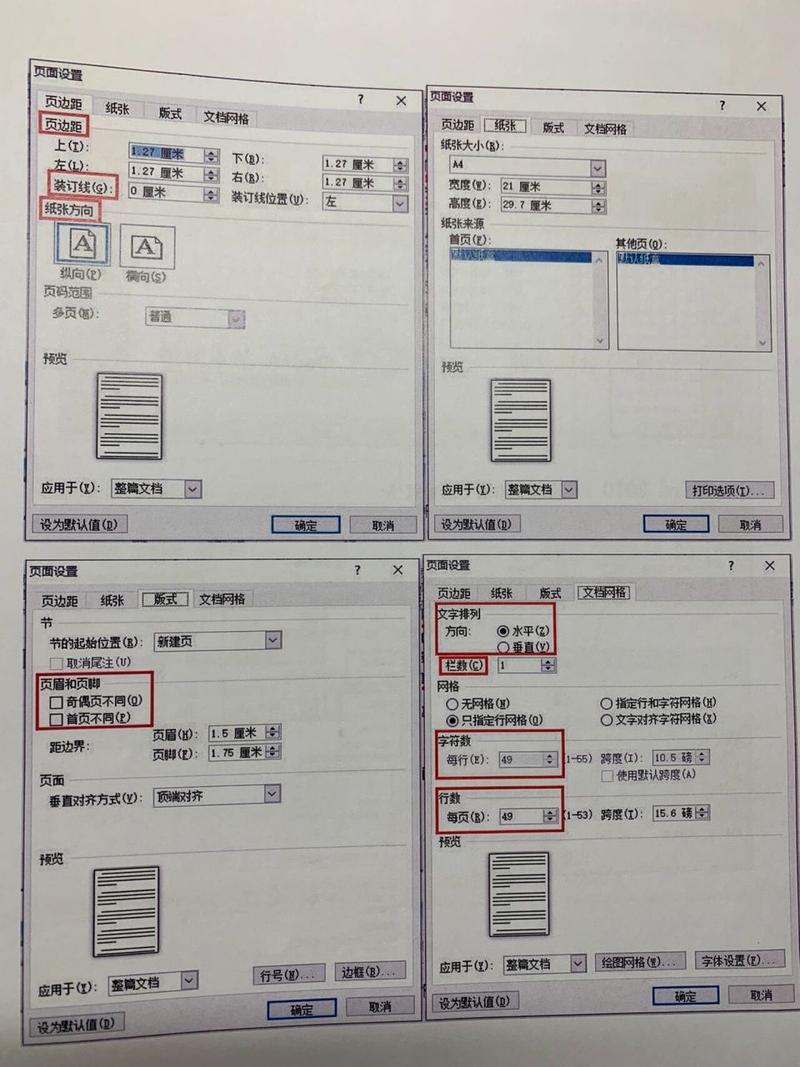
访问页面设置:打开Word软件后,新建一个Word文档,然后在上方工具栏中找到并点击“页面布局”选项。
进入详细设置:在“页面布局”选项卡中,找到行号右下角的方框图标,点击后即可快速打开“页面设置”对话框,在这里可以对页面的多个方面进行修改设置。
2、调整页边距
选择预设边距:在“页面设置”对话框中,首先看到的是“页边距”部分,这里可以选择预设的页边距,如“普通”、“窄”或“宽”,也可以点击“自定义边距”进行个性化设置。
自定义页边距:如果选择“自定义边距”,可以在弹出的对话框中输入上、下、左、右边距的具体数值,以毫米为单位,这些设置将决定正文内容与页面边缘的距离。
3、设置纸张方向和大小
选择纸张方向:在“页面设置”对话框中,找到“纸张方向”部分,可以选择“纵向”或“横向”,这取决于文档内容的需求,表格或图片较多的文档可能更适合使用横向布局。
选择纸张大小:接下来是“纸张大小”设置,Word提供了多种常用的纸张大小选项,如A4、Letter等,如果需要特殊大小的纸张,可以选择“自定义大小”并输入具体的宽度和高度值。
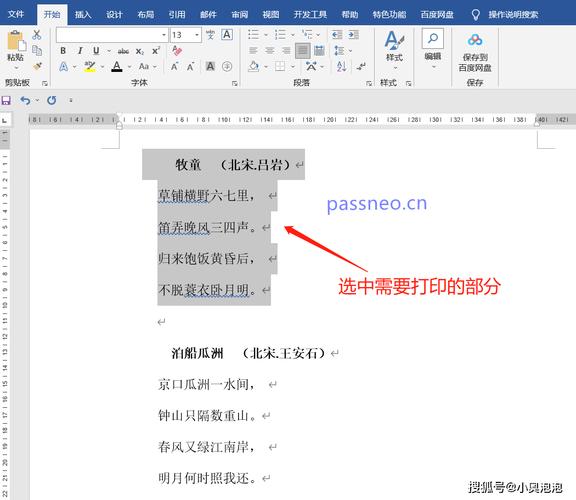
4、设置版式和布局
节的起始位置:在“版式”部分,可以设置节的起始位置,这对于长文档来说非常有用,可以帮助管理不同章节的格式。
页眉和页脚:还可以设置页眉和页脚的内容和格式,页眉通常用于显示文档标题或章节名,而页脚则常用于显示页码或日期。
5、预览和确认
预览效果:在“页面设置”对话框中完成所有设置后,可以点击“预览”按钮查看效果,如果满意,点击“确定”按钮保存设置;如果不满意,可以随时调整。
6、其他高级设置
分栏设置:如果需要将文档分为多栏排版(如报纸或杂志),可以在“布局”选项卡中找到“分栏”按钮进行设置。
文档网格:在“页面设置”对话框中,还可以找到“文档网格”部分,用于设置文字排列方式、字符数和行数等。
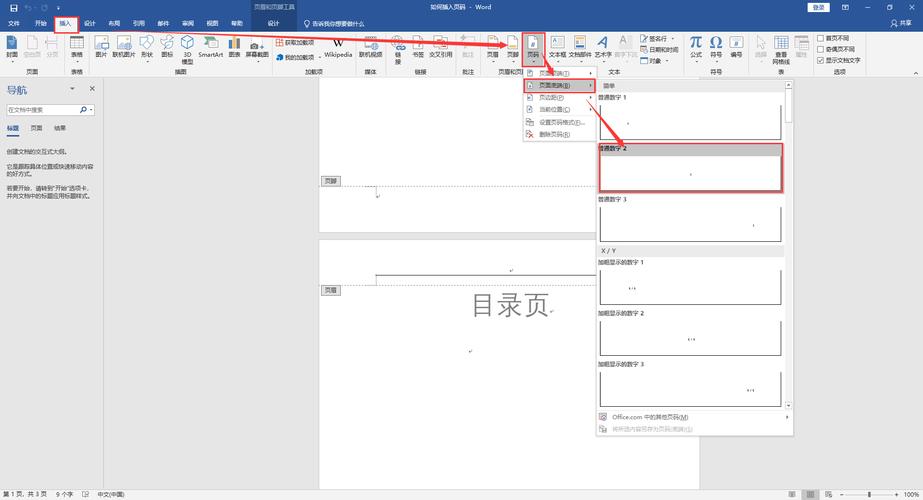
通过以上步骤,你可以全面地设置Word文档的页面,使其更加符合你的需求和审美,记得在实际操作中多尝试不同的设置组合,以达到最佳的视觉效果。









评论列表 (0)